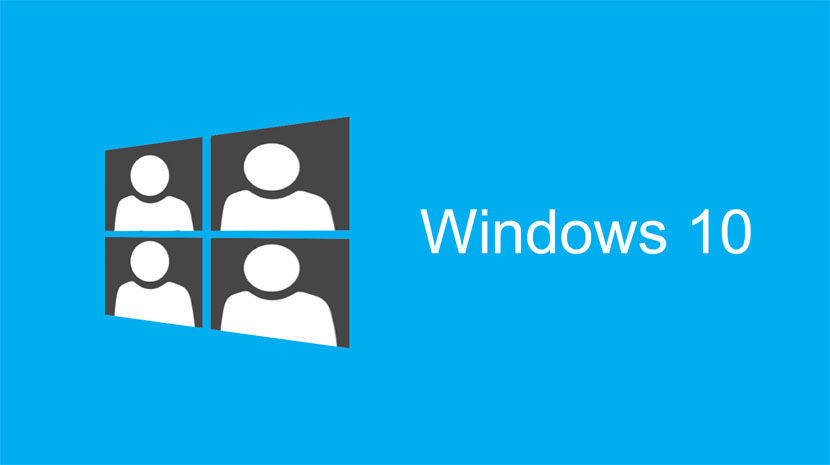
Sa Windows 10 maaari kaming mag-log in gamit ang isang Microsoft account upang samantalahin ang ilang mga napakahalagang tampok tulad ng pagsabay sa pagitan ng mga aparato. Pero paano hindi lahat gusto naiugnay ang iyong account sa iyong computer sa isa sa Microsoft, marahil upang mapanatili ang ligtas na kaunti pang privacy tulad ng nagkomento kami sa post na ito kamakailan lamang, maaaring mangyari na nais naming magkaroon ng isang lokal na account tulad ng lagi naming naranasan sa nakaraang mga edisyon ng Windows, tulad ng bersyon 7.
Susunod na ipapakita namin sa iyo kung paano lumipat sa isang lokal na account sa Windows 10 mula sa kung ano ang magkaroon ng isang aktibong isa mula sa Microsoft. Ang ilang mga simpleng hakbang na isinama sa isang pag-logout upang makuha muli ang isang lokal na account.
Paano bumalik sa isang lokal na account sa Windows 10
- Ang unang bagay na gagawin natin ay pumunta sa mga setting mula sa simula
- Sa pagsasaayos hinahanap namin "Mga Account"
- Bago sa amin mayroon kaming pangunahing pagpapaandar na "Iyong account" kung saan mayroon kaming impormasyon ng bawat isa na nilikha namin. Pumunta kami sa administrator at tiyak na ang pagpipilian "Mag-sign in na lang sa isang lokal na account"
- Ngayon ang isang popup window ay lilitaw sa asul na pinipilit kaming Ilagay ang password mula sa Microsoft account. Ipinakikilala namin ito
- Ang sumusunod ay lahat impormasyon sa lokal na account. Inilagay namin ang username, password at pahiwatig
- Ang susunod na bagay ay ibigay sa kanya ang pahintulot sa Windows upang mag-log out at i-restart ito sa bagong account. Alalahaning itago ang lahat nang mabuti bago gawin ang hakbang na ito.
Ang huling hakbang na gagawin, bilang opsyonal, ay tanggalin mula sa "Iyong account" Ang Microsoft ay mahahanap mo sa ilalim ng window sa ilalim ng "Iba pang mga account na ginagamit mo."
Nakahanda na namin ang lokal na account sa Windows 10 nang hindi na kinakailangan sumailalim sa isang Microsoft. Ang isa sa mga posibilidad na mayroon kami mula sa Windows at na magbabalik sa amin kung ano ang palaging sa mga nakaraang edisyon ng Windows tulad ng XP o 7.

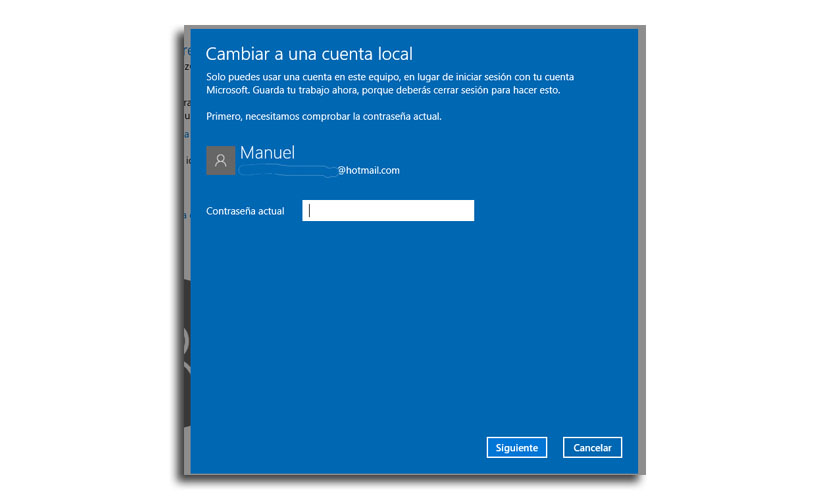
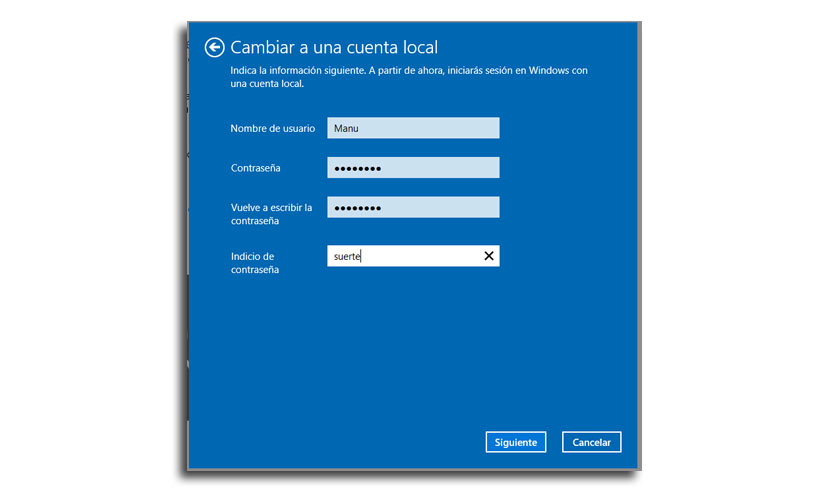
Kamusta. Sinabi mong pinananatili naming mabuti ang impormasyon. Kaya, ang gumagamit ay hindi binago at iyon lang? Ang isang bagong account ay nilikha at kailangan kong ilipat ang lahat ng mga file at iba pa mula sa isang account patungo sa isa pa? Hindi ko iyon masyadong naintindihan.
Salamat sa iyo!
Nais kong magsimula nang walang isang password, ito ba ang pinakamahusay na pagpipilian?
walang simpleng binago ni Laura ang account o ang pangalan na lilitaw sa halip ngunit ang lahat ng mga file ay mananatili kung nasaan sila
Hindi ko naidagdag ang cueta nang binuksan ko ang computer sa kauna-unahang pagkakataon, ngayon nais kong idagdag ito, ginagawa ko ang mga hakbang na iyon, naglo-load ngunit wala akong lumalabas
Kumusta, nagbago ako sa isang lokal na account ngunit natigil ako sa proseso ng pag-log out. Sinubukan kong tapusin ito sa pamamagitan ng direktang pag-off ng computer ngunit kapag nagsimula akong bumalik sa screen ng pag-log out. Anumang mga mungkahi upang mai-save ako mula sa kasamaan ng Windows. Salamat